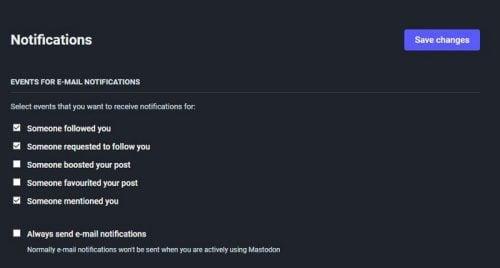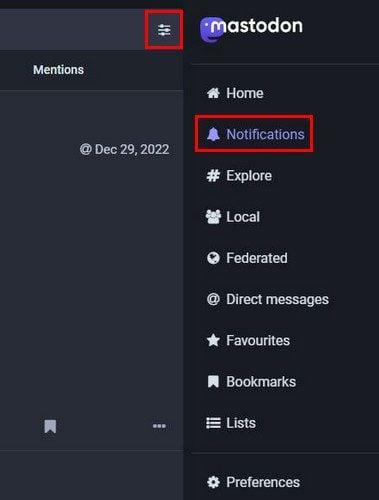Precis som alla andra sociala medieplattformar kan aviseringarna komma utom kontroll om du inte gör några ändringar här och där. Du kan få aviseringar om saker du inte bryr dig mindre om eller gå miste om saker du bryr dig om. Det kan enkelt fixas genom att gå in i Mastodons inställningar. Det låter dig göra de nödvändiga ändringarna och ha aviseringarna som du vill ha dem.
Hur du anpassar dina Mastodon-meddelanden
När du anpassar dina Mastodon-aviseringar får du alltid ett meddelande när någon följer dig, eller om du nämns någonstans. Du kan också få ett meddelande när någon bloggar om ett av dina inlägg och många andra saker.
För att kontrollera vad du får ett meddelande för, klicka på alternativet Inställningar längst ner till höger på skärmen för att komma igång. Till vänster ser du en rad alternativ; klicka på Aviseringar . Som standard gör Mastodon att du kan få meddelanden som:
- Någon följde efter dig
- Någon bad att få följa dig
- Nämnde dig
När du först skapar ditt konto är det alternativen som är aktiverade. Du kan behålla dem eller stänga av dem så länge du är här genom att avmarkera rutorna. De som inte kommer att kontrolleras är för när någon har boostat ditt inlägg eller dina favoriter på dina inlägg. Se till att det du vill få en avisering för har en bock i rutan bredvid.
Om några aviseringar är viktiga för dig kan du låta Mastodon skicka ett e-postmeddelande till dig när du får ett meddelande för en specifik sak. Använd det här alternativet med försiktighet eftersom du kan få olika e-postmeddelanden som bara stör din inkorg. Men Mastodon kommer inte att skicka dig ett e-postmeddelande om du är inloggad på ditt konto. När du är klar, glöm inte att klicka på knappen Spara ändringar uppe till höger.
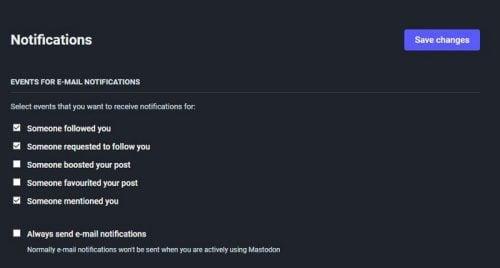
Olika typer av Mastodon-meddelanden
Här kan du se en uppsättning alternativ för att hantera dina aviseringar, men låt oss se vad mer du kan göra för att hålla dem under kontroll. Nästa avsnitt kommer att visa dig hur du kan låta Mastodon visa dig dina aviseringar på din dator, så att du aldrig missar något.
Ytterligare Mastodont-meddelanden
Det finns fler ändringar du kan göra för hur du får dina Mastodon-aviseringar. Klicka på Mastodons logotyp för att gå tillbaka till huvudsidan. Den här gången klickar du på meddelandealternativet till höger, följt av meddelandeikonen till vänster där det står Mastodon.
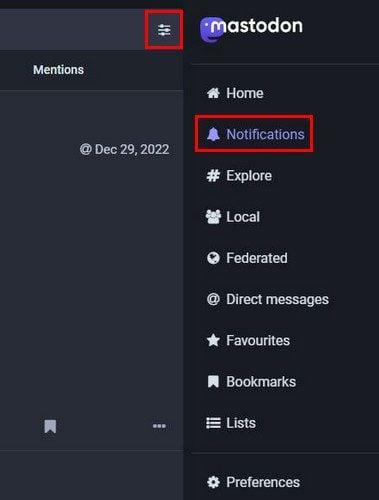
Ikon för meddelandeinställningar på Mastodon
En ny uppsättning alternativ visas när du klickar på ikonen. Du kommer att se alternativet att rensa alla dina aviseringar så att du kan ta bort röran. Det här alternativet kommer inte att ha en knapp att slå på; du måste klicka på alternativet. Det kommer också att finnas ett alternativ för att markera meddelanden som du inte har läst. Du kan också dölja filterfältet eller inte. Om du inte gillar tanken på att inte se alla kategorier finns det ett alternativ att fixa det. Slå på den och du bör se en bock bredvid alternativet.
Det finns också en ny följare. När någon börjar följa dig kan du få Mastodon-aviseringar med skrivbordsaviseringar, visa meddelandet i kolumnen eller spela upp ett ljud. Att spela upp ljudet låter bättre eftersom du kan vara upptagen med att posta och inte ägna för mycket uppmärksamhet åt aviseringarna. Du får samma aviseringsalternativ för ämnen som:
- favoriter
- Omnämnanden
- Ökar
- Omröstningsresultat
- Nytt brev
- Redigeringar
Hur du hanterar dina Mastodon-meddelanden på Android
Stegen för att hantera dina Mastodon-aviseringar på din Android-enhet är också enkla att göra. Men eftersom vi pratar om en annan enhet är det en bra idé att ta reda på var du hittar de nödvändiga alternativen. När du har öppnat Android-appen trycker du på kugghjulet uppe till höger . Svep ner lite tills du kommer över meddelandesektionen .
Du kan stänga av eller på aviseringarna för fyra saker. Du kan välja mellan följande:
- Favorita mitt inlägg
- Följer mig
- Rebloggar mitt inlägg
- Nämner mig
Slå på eller av knappen till höger så är du igång. Det finns ingen spara-knapp att trycka på. Ändringarna kommer att tillämpas automatiskt. Det är allt som finns när det kommer till att hantera Mastodon-aviseringarna på dina olika enheter.
Vidare läsning
Om du är ny på Mastodon, så finns det fortfarande olika saker att lära sig. Varför inte i så fall läsa om vilka andra saker du kan göra på det sociala medienätverket? Se hur du kan följa eller sluta följa någon . Om ljustemat inte fungerar för dig kan du alltid aktivera mörkt läge på Mastodo n för att ge det ett nytt utseende.
Det finns mer som du kan lära dig att göra. Du kan till exempel lära dig att godkänna vem som följer dig manuellt och börja med grundläggande uppgifter som att lära dig hur man söker efter inlägg och personer . Mastodon låter dig skapa en omröstning för att få allas uppmärksamhet om du inte kan bestämma dig för något. Det är bara några av de många andra saker du kan göra på Mastodon. Skriv Mastodon i webbplatsens sökfält och bläddra igenom artiklarna.
Slutsats
Om du inte gör de nödvändiga ändringarna kan aviseringar på alla sociala medieplattformar gå över styr. Du får aviseringar om saker som inte är viktiga för dig men som distraherar dig. Det tar några minuter att titta igenom alternativen och bestämma dig, men du sparar så mycket mer tid genom att inte behöva ta itu med aviseringar av liten betydelse.
Som du kan se kan du hantera dina aviseringar på olika enheter, som din dator, Android-enhet och iPad. Om du någonsin vill ändra något igen. du kan när som helst. Hur många ändringar kommer du att göra i dina kontoinställningar? Låt mig veta i kommentarerna nedan, och glöm inte att dela artikeln med andra på sociala medier.